구글시트 IMAGE 함수: 온라인 이미지 셀에 삽입하기
구글시트를 사용하면 데이터뿐만 아니라 온라인 이미지도 쉽게 셀에 삽입할 수 있습니다. 이 기능은 특히 데이터와 관련된 이미지나 아이콘, 그래프 등을 함께 표시할 때 유용합니다. 이 글에서는 구글시트의 IMAGE 함수를 이용하여 온라인 이미지를 셀에 삽입하는 방법과 활용 예제를 알아봅니다.
IMAGE 함수의 개요
IMAGE 함수는 웹상의 이미지 URL을 이용하여 해당 이미지를 구글시트의 셀에 직접 삽입하는 함수입니다.
=IMAGE(url, [mode], [height], [width])
함수 설명
- url: 이미지의 웹 주소(URL)입니다.
- mode(옵션): 이미지의 표시 모드입니다. 1은 이미지를 원본 크기로 표시, 2는 셀 크기에 맞게 조절, 3은 사용자 지정 크기로 표시, 4는 셀의 너비에 맞춰서 표시합니다. 기본값은 1입니다.
- height(옵션): 이미지의 높이입니다. mode가 3일 때만 사용됩니다.
- width(옵션): 이미지의 너비입니다. mode가 3일 때만 사용됩니다.
IMAGE 함수 사용 예제
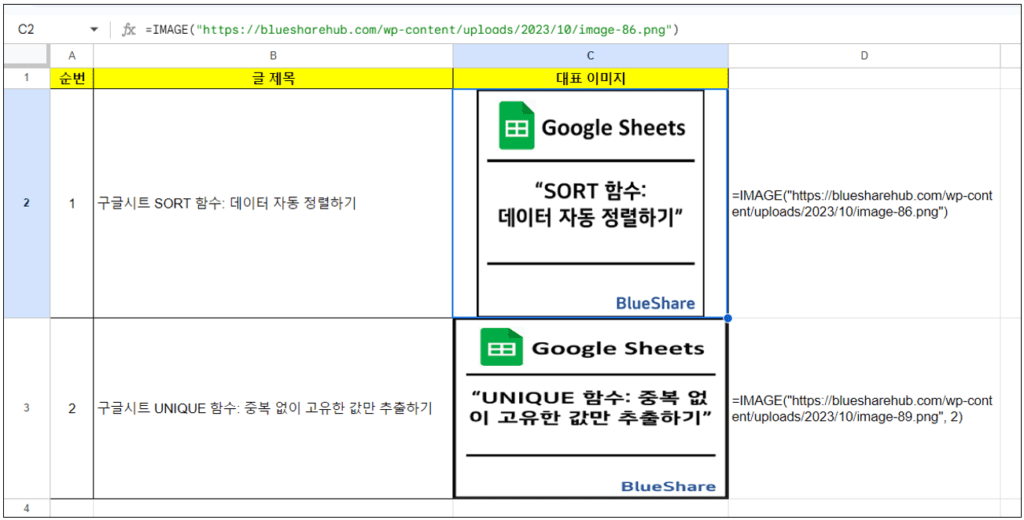
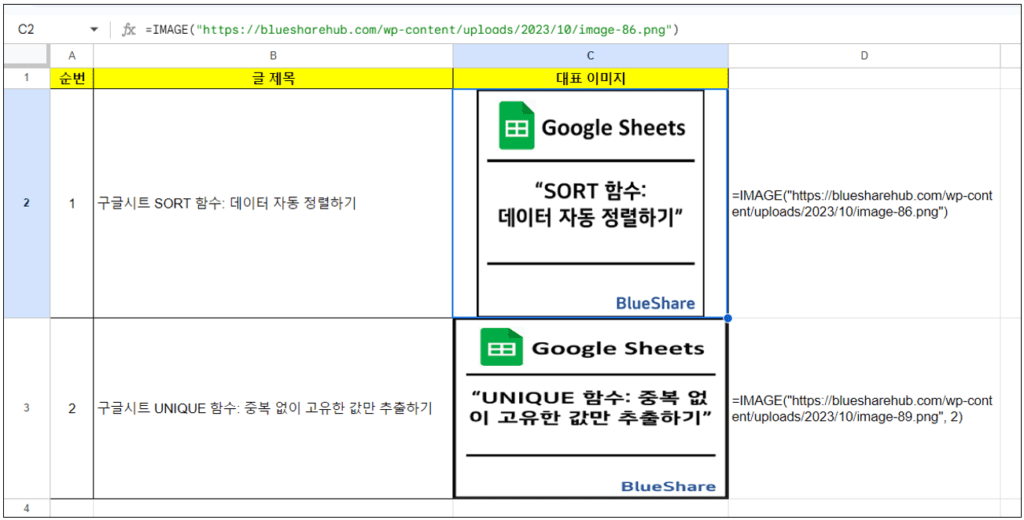
예를 들어, 구글 로고 이미지를 셀에 삽입하려면 다음과 같은 수식을 사용합니다.
=IMAGE("https://www.google.com/images/srpr/logo11w.png")
만약 해당 이미지를 셀의 크기에 맞게 조절하여 표시하려면 다음과 같은 수식을 사용합니다.
=IMAGE("https://www.google.com/images/srpr/logo11w.png", 2)
참고: IMAGE 함수를 사용하여 삽입된 이미지는 편집이 불가능합니다. 이미지 편집이 필요한 경우에는 이미지 편집 툴을 이용한 후, 수정된 이미지를 다시 업로드하고 새 URL을 사용하여 삽입해야 합니다.
관련 이전 게시글
- 구글시트 텍스트 열 분할: 자동감지와 구분 기호 활용하기
- 구글시트 표의 행과 열의 위치 바꾸는 방법
- 구글시트 하이퍼링크로 다른 시트 이동하는 방법
- 구글시트 교차 색상 설정으로 표 가독성 향상하기
- 구글시트 드롭다운 목록 만드는 방법
구글시트의 IMAGE 함수를 활용하면 데이터와 함께 시각적인 정보를 제공하는 이미지를 쉽게 포함시킬 수 있습니다. 다음 글에서는 또 다른 유용한 함수에 대해 알아보겠습니다. 이 글이 도움이 되셨다면 공유 부탁드립니다!




